
विंडोज विंडोज 10 में, डेवलपर्स ने किसी भी समय स्थानीयकरण से जुड़े इंटरफ़ेस भाषा, इनपुट कॉन्फ़िगरेशन और अन्य पैरामीटर को बदलने की क्षमता को जोड़ा है। इसके अलावा, ऐसे कार्यों को उपयोगकर्ता से बहुत समय और ज्ञान की आवश्यकता नहीं होती है।
विंडोज 10 में भाषा पैकेज जोड़ें
जैसा कि पहले ही उल्लेख किया गया है, भाषा सेटिंग्स को बदलना काफी आसान है। विंडोज 10 में, वांछित भाषा तत्व डाउनलोड और इंस्टॉल करने के लिए यह पर्याप्त है। विचार करें कि मानक ऑपरेटिंग सिस्टम टूल्स का उपयोग करके इसे कैसे किया जा सकता है।विंडोज 10 में भाषा पैक स्थापित करने की प्रक्रिया
उदाहरण के लिए, आप एक जर्मन भाषा पैक जोड़ने की प्रक्रिया का स्पष्ट रूप से विश्लेषण करेंगे।
- सबसे पहले आपको "नियंत्रण कक्ष" खोलने की आवश्यकता है। यह "स्टार्ट" मेनू पर राइट क्लिक के माध्यम से किया जा सकता है।
- इसके बाद, "भाषा" अनुभाग खोजें और उस पर क्लिक करें।
- अगला चरण जोड़ें भाषा बटन दबाएं।
- भाषा पैक के पूरे सेट में आपको उस मामले में रुचि रखने वाली वस्तु को ढूंढना होगा, इस मामले में, जर्मन और "जोड़ें" बटन पर क्लिक करें।
- ऐसे कार्यों के बाद, भाषाओं की सूची में एक जोड़ा तत्व प्रकट होता है। नए जोड़े गए स्थानीयकरण के विपरीत "पैरामीटर" बटन पर क्लिक करें।
- "डाउनलोड करें और भाषा पैकेज सेट करें" आइटम पर क्लिक करें।
- एक नया पैकेज डाउनलोड करने और स्थापित करने की प्रक्रिया तक प्रतीक्षा करें।

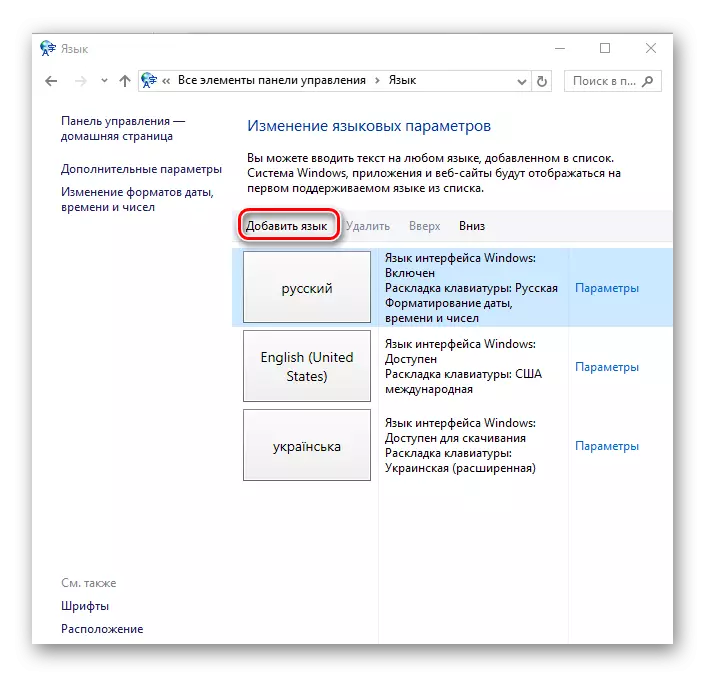
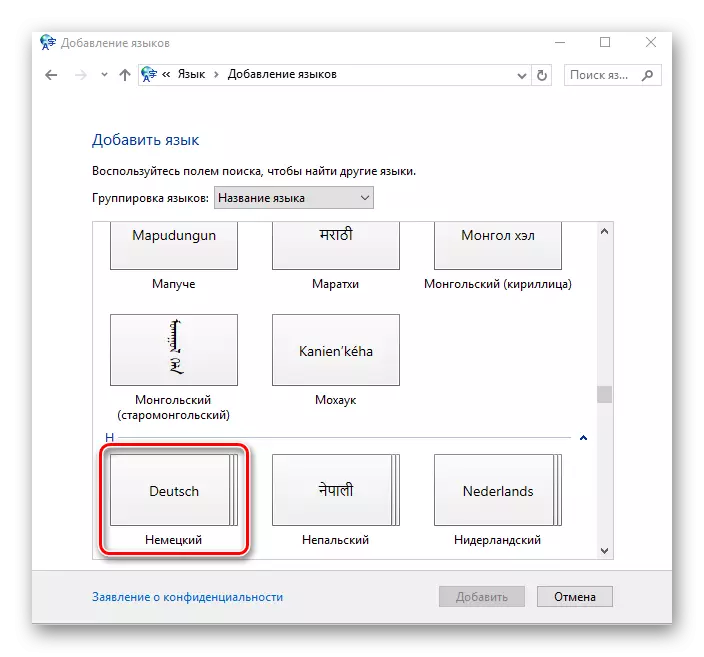


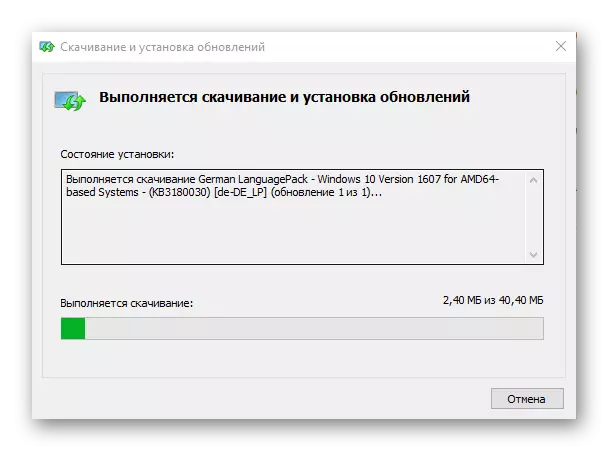
यह ध्यान देने योग्य है कि एक नया स्थानीयकरण स्थापित करने के लिए इंटरनेट और सिस्टम प्रशासक अधिकारों से कनेक्ट करने की आवश्यकता है।
यह भी देखें: विंडोज 10 में इंटरफ़ेस की भाषा कैसे बदलें
इस तरह, आप केवल किसी भी भाषा को स्थापित कर सकते हैं और आपको सभी प्रकार की समस्याओं को हल करने के लिए इसका उपयोग कर सकते हैं। इसके अलावा, इस तरह के कार्यों को कंप्यूटर प्रौद्योगिकी के क्षेत्र में विशेष ज्ञान के उपयोगकर्ता की आवश्यकता नहीं होती है।
